
બધા અથવા લગભગ બધા સાથે, આપણા કમ્પ્યુટરને બંધ કરીએ છીએ વિન્ડોઝ 10 અથવા માઇક્રોસ .ફ્ટ દ્વારા તે જ રીતે વિકસિત અન્ય operatingપરેટિંગ સિસ્ટમ, એટલે કે, પ્રારંભ મેનૂ ખોલીને શટડાઉન બટનને ફટકો અને પછી "શટડાઉન". આપણા કમ્પ્યુટરને બંધ કરવાની આ સૌથી લોકપ્રિય રીત છે, એનો અર્થ એ નથી કે તે એકમાત્ર છે, તે શ્રેષ્ઠ અથવા સૌથી વધુ ભલામણ કરેલ છે.
આ બધા માટે, આજે અમે તમને બતાવવા જઈ રહ્યા છીએ તમારા વિન્ડોઝ 10 કમ્પ્યુટરને 6 જુદી જુદી રીતે કેવી રીતે બંધ કરવું, જેથી તમે તેને કેવી રીતે કરવું તે પસંદ કરી શકો અને સૌથી વધુ જેથી તમે સૌથી વધુ ગમે તેમાંથી એકને પસંદ કરી શકો અને જેનાથી તમને સૌથી વધુ લાભ મળી શકે.
કીબોર્ડથી વિન્ડોઝ 10 કેવી રીતે બંધ કરવું
ઘણા વપરાશકર્તાઓ જાણે છે કે વિન્ડોઝ 10 ને માઉસ સાથે કરવા કરતા આપણા કમ્પ્યુટરથી બંધ કરી શકાય છે, જે વધુ આરામદાયક છે અથવા ઓછામાં ઓછું આપણા માટે છે.
તે ઘણી રીતે કરી શકાય છે, પરંતુ ચાવીઓને દબાવવાનું સૌથી વધુ જાણીતું છે Alt + F4 જો આપણે ડેસ્કટ .પ પર હોય (તો તમે વિંડોઝ + ડી કીઓ દબાવીને પૂર્ણ ઝડપે accessક્સેસ કરી શકો છો). જ્યારે તમે તેને ક્લિક કરો છો, ત્યારે એક વિંડો ખુલે છે જેમાં આપણે એન્ટર દબાવવું પડે છે જેથી કમ્પ્યુટર બંધ થવાનું શરૂ થાય.

કીબોર્ડ સાથે વિન્ડોઝ 10 ને બંધ કરવાનો બીજો વિકલ્પ છે વિન્ડોઝ + એક્સ આદેશ દ્વારા, જે પ્રારંભ મેનૂ પર જમણું-ક્લિક કરવા સમાન છે. આ વિકલ્પ આપણે જોઇયેલો પાછલા ભાગની જેમ ઝડપી નથી, પરંતુ તે રસપ્રદ કરતાં વધુ હોઈ શકે જો, ઉદાહરણ તરીકે, અમારું માઉસ નકામું થઈ ગયું છે અથવા આપણી પાસે તે ન હોય.
શ aર્ટકટનો ઉપયોગ કરીને વિન્ડોઝ 10 કેવી રીતે બંધ કરવું
જો તમને વિન્ડોઝ 10 ને બંધ કરવા માટે કીબોર્ડનો ઉપયોગ કરવો પડતો નથી, તો તમે તેનો આશરો લઈ શકો છો શોર્ટકટ બનાવવા જેવા ઘણા વધુ આરામદાયક વિકલ્પ. ફક્ત તેના પર ક્લિક કરીને, અમારું કમ્પ્યુટર બંધ થવાનું શરૂ કરશે.
આ શોર્ટકટ બનાવવા માટે, આપણે ફક્ત કોઈપણ ફોલ્ડર પર અથવા વિન્ડોઝ 10 ડેસ્કટ .પ પર માઉસનું જમણું બટન દબાવવું પડશે, અને નવો વિકલ્પ પસંદ કરવો પડશે. આગળ આપણે ડાયરેક્ટ એસેસરી પસંદ કરવી આવશ્યક છે અને પ્રથમ વિંડોમાં આપણે લખીશું shutdown.exe-s, અને પછીના એકમાં આપણે તે નામ મૂકીએ જે આપણને ફાઇલમાં જોઈએ છે. હવે તમે તેને ખસેડી શકો છો અને તેને toક્સેસ કરવા માટે શક્ય તેટલું આરામદાયક બનાવવા માંગો છો ત્યાં મૂકી શકો છો.
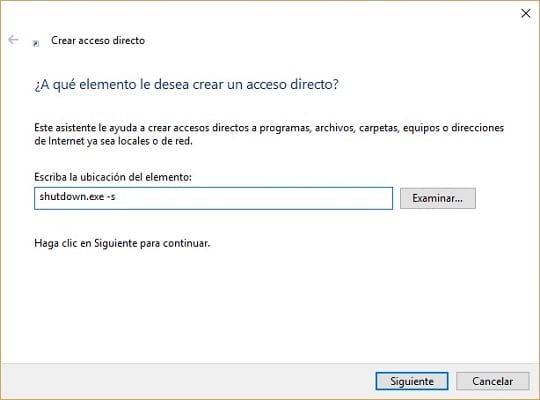

આ ઉપરાંત, આદેશોની આ શ્રેણી અમને મંજૂરી આપે છે અમુક ક્રિયાઓ આપોઆપ કરો. અમે તમને કેટલાક સૌથી રસપ્રદ નીચે અને બધા ઉપયોગી બતાવીએ છીએ;
- શટડાઉન.એક્સી ઇઆર કમ્પ્યુટર ફરીથી શરૂ કરવા માટે
- શટડાઉન.એક્સી –L લ logગ આઉટ કરવા માટે
- રંડલ 32.એક્સી પાવરપ્રોફ.ડી.એલ., સેટસેસપેન્ડસ્ટેટ કમ્પ્યુટરને હાઇબરનેટ કરવા માટે
- પાવરપ્રોફ.ડી.એલ. rundll32.exe, સેટસ્સપેન્ડસ્ટેટ 0,1,0 કમ્પ્યુટરને સૂવું અથવા સૂવું
- Rundll32.exe user32.dll, લોક વર્કસ્ટેશન ઉપકરણને લ lockક કરવા
- શટડાઉન.એક્સી –એ જો આપણે આકસ્મિક રીતે આપ્યું હોય તો શટડાઉનને છોડી દેવું
કોર્ટના દ્વારા તમારા અવાજ સાથે વિંડોઝ 10 કેવી રીતે બંધ કરવું
કોર્ટાના તે એક મહાન નવીનતા હતી જેની સાથે વિન્ડોઝ 10 બજારમાં આવી, કમ્પ્યુટર્સ માટે પ્રથમ firstપરેટિંગ સિસ્ટમ બની જેમાં વર્ચુઅલ સહાયકનો સમાવેશ કર્યો જેણે અમને અન્ય વસ્તુઓની વચ્ચે વ amongઇસ આદેશો દ્વારા અમારા ઉપકરણને નિયંત્રિત કરવાની મંજૂરી આપી.
ચોક્કસપણે તેમાંથી એક વ voiceઇસ આદેશ કમ્પ્યુટરને ઝડપથી અને સરળતાથી બંધ કરવામાં મદદ કરી શકે છે, અને માઉસ અથવા કીબોર્ડનો ઉપયોગ કર્યા વિના. આ ઉપરાંત, ફ Windowsલ ક્રિએટર્સ અપડેટ તરીકે ઓળખાતા નવા વિન્ડોઝ 10 અપડેટના આગમન સાથે, બધું જ સરળ બનશે અને તે છે કે અમે સત્રને બંધ કરી શકીશું, કમ્પ્યુટરને સીધી રીતે ચાલુ કરીશું અથવા ફરીથી ચાલુ કરીશું.
જો તમારી પાસે હજી પણ વિન્ડોઝ 10 અપડેટ નથી, તો તમે ortક્સેસ કરીને કોર્ટેના દ્વારા કમ્પ્યુટરને બંધ કરવાના વિકલ્પને સક્રિય કરી શકો છો;
સી: \ વપરાશકર્તાઓ \ વપરાશકર્તા નામ \ એપ્લિકેશનડેટા \ રોમિંગ \ માઇક્રોસ\ફ્ટ \ વિન્ડોઝ \ પ્રારંભ મેનૂ \ પ્રોગ્રામ્સ
ત્યાં એકવાર તમારે નીચેના લખાણ સાથે એક શોર્ટકટ બનાવવો આવશ્યક છે; "શટડાઉન.એક્સી –s".
હવે આપણે શ theર્ટકટનું નામ બદલીએ છીએ "કમ્પ્યુટર બંધ કરો" જેથી જ્યારે પણ અમે કોર્ટાબાને કહીએ, તે અમારા ઉપકરણોને બંધ કરી દે છે.
વિન્ડોઝ 10 ને બંધ કરવા માટે કમ્પ્યુટરના પાવર બટનનો ઉપયોગ કેવી રીતે કરવો
સામાન્ય રીતે આપણા કમ્પ્યુટરના સીપીયુનું શારીરિક બટન અમને તેને ચાલુ કરવાની મંજૂરી આપે છે, અને સામાન્ય રીતે જો આપણે તેનો ઉપયોગ ચાલુ ઉપકરણો સાથે કરીએ તો અમને તેને સ્થગિત કરવાની મંજૂરી આપે છે. ઉપરાંત, જો આપણે તેને સતત દબાવીએ, તો આપણે બંધ શટડાઉન કરી શકીએ છીએ, એવું કંઈક કે જેની ખૂબ આગ્રહણીય નથી.
ઘણા લોકો જે માને છે તેનાથી વિપરીત, અને હું પોતે જ થોડા દિવસો પહેલા માનતો હતો, વિન્ડોઝ 10 અને ઘણી અન્ય operatingપરેટિંગ સિસ્ટમ્સ અમને આ બટનની વર્તણૂક બદલવાની મંજૂરી આપે છે. નિયંત્રણ પેનલ અને પછી પાવર વિકલ્પો મેનૂને ;ક્સેસ કરીને, અમે વિકલ્પમાંથી બટનોની વર્તણૂકને સુધારી શકીએ છીએ; "ચાલુ / બંધ બટનોની વર્તણૂક પસંદ કરો."
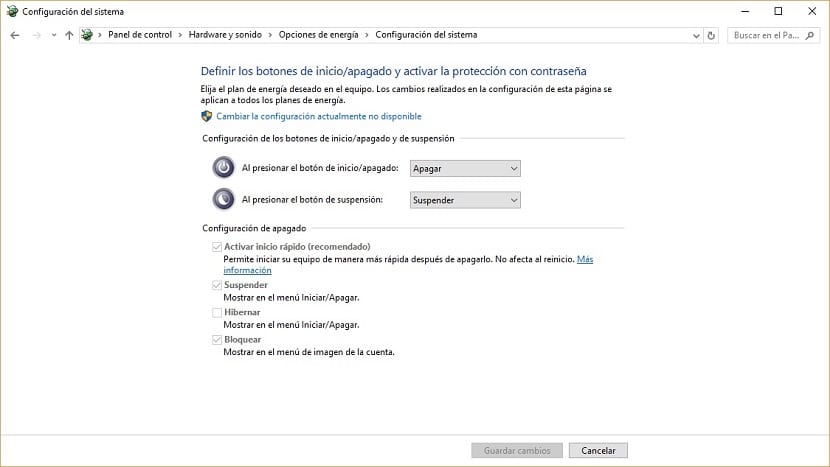
કાઉન્ટડાઉન સાથે વિંડોઝ 10 કેવી રીતે બંધ કરવું
જેમ કે આપણે પહેલા વિન્ડોઝ 10 ને બંધ કરવા માટે શોર્ટકટ બનાવ્યું છે, તેથી આપણે તેને કાઉન્ટડાઉન ઉમેરીને બનાવી શકીએ છીએ. આ ટાઈમર અમને ઘણાં બધા વિકલ્પો વિના, કમ્પ્યુટર બંધ કરવા માટે એક ક્ષણ જાતને લાદવામાં મદદ કરી શકે છે. ઉદાહરણ તરીકે, કામ પર જતા હોય ત્યારે, અમે 8 કલાક પછી એક એકાઉન્ટ મૂકી શકીએ છીએ અને તે સમય પછી કમ્પ્યુટર બંધ થાય છે.
ટાઈમરથી આ શોર્ટકટ બનાવવા માટે, આપણે નીચેનો આદેશ ઉમેરવો આવશ્યક છે; "શટડાઉન.એક્સ.એક્સ.એક્સએક્સએક્સએક્સએક્સએક્સએક્સએક્સએક્સએક્સએક્સએક્સએક્સએક્સએક્સએક્સએક્સએક્સએક્સએક્સએક્સએક્સએક્સએક્સએક્સએક્સએક્સએક્સએક્સએક્સએક્સએક્સએક્સએક્સએક્સએક્સએક્સએક્સએક્સએક્સએક્સએક્સએક્સએક્સએક્સએક્સએક્સએક્સએક્સએક્સએક્સએક્સએક્સએક્સએક્સએક્સએક્સએક્સએક્સએક્સએક્સએક્સએક્સએક્સએક્સએક્સએક્સએક્સએક્સએક્સએક્સએક્સએક્સએક્સએક્સએક્સએક્સએક્સએક્સએક્સએક્સએક્સએક્સએક્સએક્સએક્સએક્સએક્સએક્સએક્સએક્સએક્સએક્સએક્સએક્સએક્સએક્સએક્સએક્સએક્સએક્સએક્સએક્સએક્સએક્સએક્સએક્સએક્સએક્સએક્સએક્સએક્સએક્સએક્સએક્સએક્સએક્સએક્સએક્સએક્સએક્સએક્સએક્સએક્સએક્સએક્સએક્સએક્સએક્સએક્સએક્સએક્સએક્સએક્સએક્સએક્સઆઈએનએક્સ."હંમેશાં સેકંડમાં.
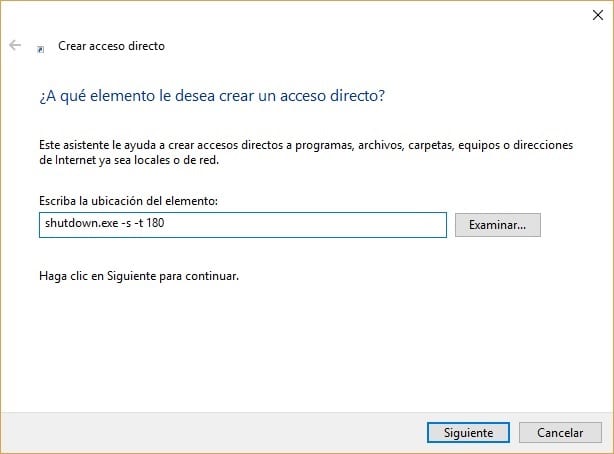
જો તમે પૂર્વનિર્ધારિત થવા માંગતા હો, તો તમારે આ ટાઈમર શટડાઉન રદ કરવાની જરૂર હોય, તો તમે બીજો શોર્ટકટ બનાવી શકો છો જે "શટડાઉન.એક્સી -એ".
વિન્ડોઝ 10 કેવી રીતે પૂર્ણ ઝડપે બંધ કરવું
સામાન્ય રીતે આપણા બધા અથવા લગભગ બધા ઇચ્છીએ છે કે અમારું કમ્પ્યુટર પૂર્ણ ઝડપે બંધ થાય. વિન્ડોઝ 10 ની સાથે આ ઘણી યુક્તિઓનો શક્ય આભાર છે જેની આપણે ચર્ચા કરવા જઈ રહ્યા છીએ અને જે મુખ્યત્વે વિન્ડોઝ પર આધારિત છે જે આપણે જે પ્રોગ્રામનો ઉપયોગ કરી રહ્યા છીએ તેને બંધ ન કરવા, પરંતુ તેના બદલે આપણે જાતે જ કરીએ છીએ.
આ માટે આપણે ત્રણ રજિસ્ટ્રી મૂલ્યો બદલવા જઈશું. તેને ખોલવા માટે આપણે regedit.exe ટાઇપ કરવું જોઈએ અને પાથને accessક્સેસ કરવો જોઈએ; HKEY_CURRENT_USER \ કંટ્રોલ પેનલ \ ડેસ્કટ .પ
અહીં એકવાર આપણે ડિફ computerલ્ટ રૂપે આપણા કમ્પ્યુટરની વર્તણૂક બદલવા માટે ત્રણ એન્ટ્રી બનાવી શકીએ છીએ. તેમને બનાવવા માટે આપણે એડિશન પર જવું જોઈએ, પછી ન્યુ પર અને અંતે સ્ટ્રિંગ વેલ્યુ પર જવું જોઈએ. આપણે જે ત્રણ પ્રવેશો બનાવી શકીએ છીએ તે નીચે મુજબ છે;
પ્રતીક્ષા કરો
બધી એપ્લિકેશનોને બંધ કરવા માટે વિંડોઝ પાસે 20 સેકન્ડ સમયસમાપ્તિ છે. જો આપણે જાતે જ એપ્લિકેશનો મેન્યુઅલી બંધ કરી દીધી છે, તો આ પ્રતીક્ષા સમયનો કોઈ અર્થ નથી, અને અમે તેને આ આદેશથી શૂન્ય સુધી ઘટાડી શકીએ છીએ. જો આપણે 3000 મૂકીએ, તો પ્રતીક્ષા સમય ઘટાડીને 3 સેકંડ અથવા વિન્ડોઝ 10 ને પૂર્ણ ગતિએ બંધ કરવા જેવું છે.
હંગેપ્ટાઈમઆઉટ
આ મૂલ્ય તે છે વિંડોઝ એ કાર્યક્રમ લટકાવવાનું નક્કી કરે તે સમયનો ઉલ્લેખ કરે છે, કંઈક કે જે કમનસીબે સામાન્ય રીતે વધુ કે ઓછા થાય છે. ડિફ defaultલ્ટ રૂપે આ સમય 5 સેકંડનો છે, પરંતુ જો આપણે આ વખતે ઘટાડો કરવા માંગતા હોવ તો તે હંગેપ્ટાઇમઆઉટ આદેશનો ઉપયોગ કરવા માટે પૂરતો હશે. ઉદાહરણ તરીકે 2 સેકંડ સુધીનો સમય ઘટાડવા માટે આપણે મૂલ્ય 2000 મુકવું જોઈએ.
Eટોઇન્ડસ્ટેક્સ
આ એક સૌથી રસપ્રદ વિકલ્પો છે જે વિંડોઝ રજિસ્ટ્રી દ્વારા સુધારી શકાય છે, અને તે તેની સાથે આપણે ખોલેલા વિવિધ પ્રોગ્રામોને બંધ કરવાની ફરજ પાડવાનું પસંદ કરી શકીએ છીએ. જો આપણે 1 ને મૂલ્ય તરીકે મુકીએ તો, આપણે જે પ્રોગ્રામ ખોલીએ છીએ તે બધા બળજબરીથી બંધ થઈ જશે અને જો આપણે 0 મૂકીશું તો આપણે તેને મેન્યુઅલી બંધ કરવા પડશે.
વિન્ડોઝ 10 કમ્પ્યુટર બંધ કરવા માટે અમે તમને બતાવેલ કેટલીક રીતોનો ઉપયોગ શરૂ કરવા માટે તૈયાર છો?.
